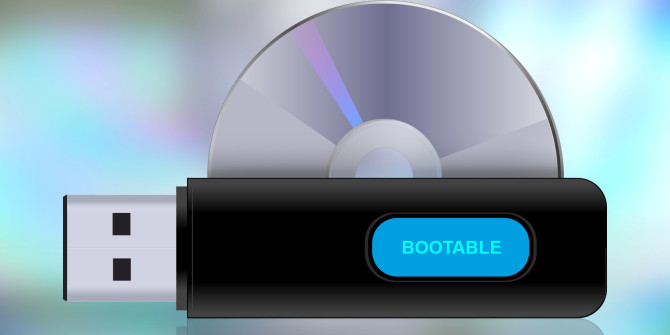
اگر قصد داشته باشید ویندوز را از طریق فلش نصب کنید ، اولین کاری که باید انجام بدهید بوتیبل کردن فلش مموری می باشد . با بوتیبل کردن حافظه USB کامپیوتر مراحل نصب و راه اندازی را از روی حافظه می خواند و مراحل نصب آغاز می شود . WinSetupFromUSB نام یک نرم افزار تحت ویندوز جدید، به منظور نصب انواع سیستمعاملهای ویندوز و توزیعهای لینوکس به کمک فلش مموری است. این نرم افزار، قادر است فلش مموری شما را برای مولتی بوت کردن انواع سیستمعاملها آماده کند تا به کمک آن قادر باشید بدون نیاز به دیسکهای CD/DVD، سیستمعامل دلخواه خود را نصب و راهاندازی کنید.
آموزش بوتیبل کردن فلش مموری (کار با نرم افزار WinSetupFromUSB )
برنامه های زیادی برای بوتیبل کردن فلش مموری وجود دارد که هر کدام دارای نقاط قوت و ضعفی هستند . یکی از بهترین این نرم افزارها WinSetupFromUSB می باشد . این نرم افزار فلش مموری شما را به شکل دیسک بوت در می آورد و شما را قادر می سازد تا به راحتی بتوانید ویندوزهای XP, 2000, 2003, Vista, 7 و 8 را از روی فلش مموری نصب کنید.
ابتدا نرم افزار را از حالت فشرده خارج کنید . سپس نسخه مربوط به سیستم عامل خودتان را نصب کنید .
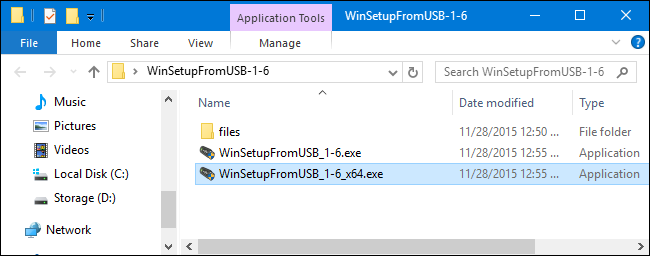
پنجره اصلی برنامه همانند تصویر زیر باز می شود . دقت داشته باشید فلش مموری که به کامپیوتر وصل می کنید بعد از بوتیبل فرمت می شود . اول تمام اطلاعاتی که روی فلش ذخیره کرده اید را جابجا کنید .
سپس بر روی کلید Refresh کلیک کنید . با انتخاب این گزینه فلشی که به کامپیوتر متصل کرده اید توسط برنامه نمایش داده می شود .

اگر می خواهید ویندوز 2000 تا 2003 نصب کنید باید چک باکس گزینه اول را انتخاب کنید . از ویندوز ویستا به بعد باید گزینه دوم را انتخاب کنید .
هر کدام از این دو گزینه ای که انتخاب کنید بوت منو ویندوز در صفحه شروع با عنوان مشابه نمایش داده می شود .
به عنوان مثال قصد دارید ویندوز ایکس پی را نصب کنید . اگر گزینه اول انتخاب شود بوت منو ظاهر شده 2000/XP/2003 می باشد . این کار یک مشکل دارد . اگر بخواهید بعد از نصب ویندوز ایکس پی ویندوز 2000 نصب کنید هنگام انتخاب ویندوز مشکل میخورید .
چک باکس Advanced Options را انتخاب کنید .
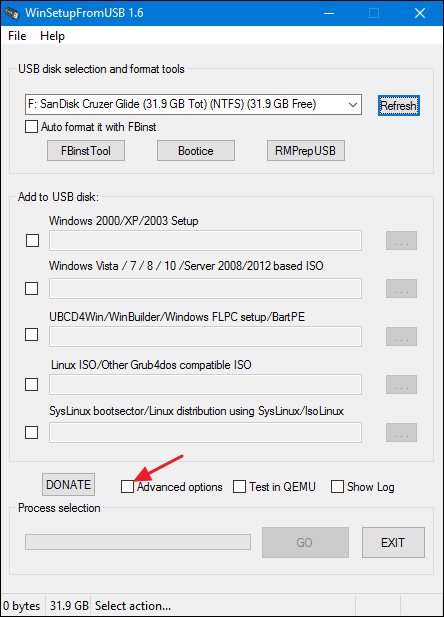
در مرحله بعدی چک باکس Custom menu names for Vista/7/8/10/Server Source را انتخاب کنید .
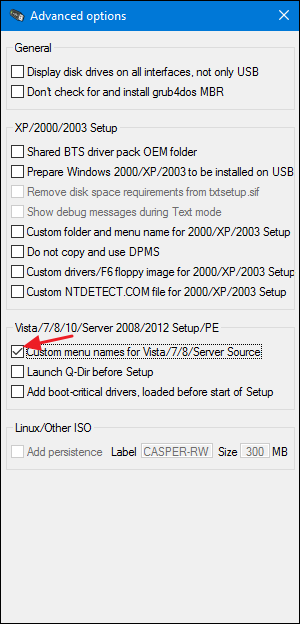
در مرحله بعدی گزینه Auto format it with FBinst را فعال کنید . اگر کامپیوتر شما روی بوت در حالت UEFI تنظیم شده از فرمت FAT32 استفاده کنید. در غیر اینصورت، گزینه NTFS را انتخاب کنید.
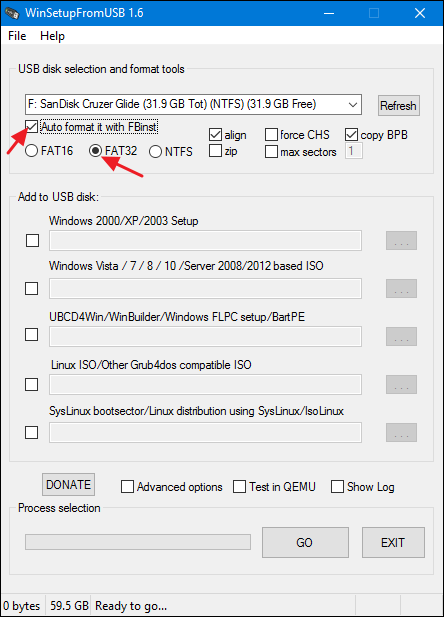
در این مرحله باید دی وی دی ویندوز را داخل دی وی دی رایتر قرار بدهید . چه نسخه ای از ویندوز را می خواهید نصب کنید ؟ من ویندوز 8 می خواهم نصب کنم .
چک باکس گزینه Windows Vista / 7 / 8 / 10 /Server 2008/2012 based ISO را فعال کرده . سپس بر روی علامت سه نقطه کلیک کنید و دی وی دی رایتر را انتخاب کنید .
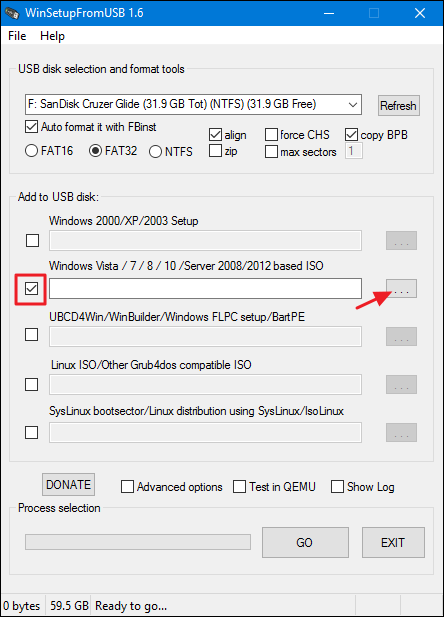
دو کادری که با نوار قرمز رنگ مشخص شده است را چک کنید . اول فلش متصل شده باشد . دوم مسیر فایل ویندوز انتخاب شده باشد . بر روی کلید Go کلیک کنید .
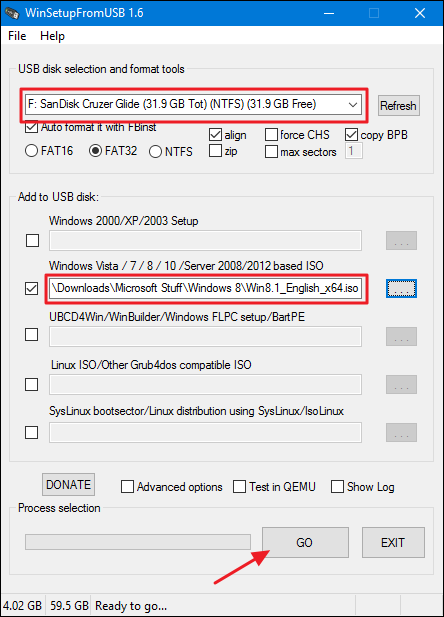
اگر حجم حافظه شما زیاد باشد یک هشدار دریافت می کنید . بر روی کلید YES کلیک کنید .
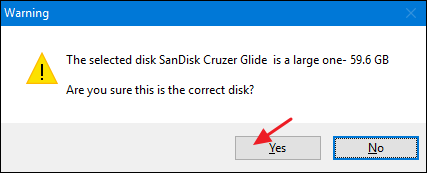
در این مرحله به شما هشدار میدهد اطلاعات روی حافظه فلش مموری شما فرمت می شود . در صورت تایید بر روی کلید YES کلیک کنید .
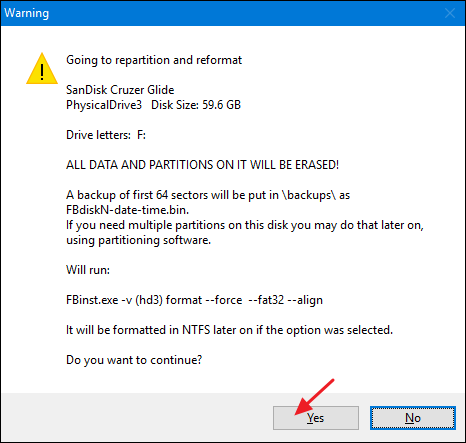
در این مرحله عنوان ویندوز را تایپ کنید . اولین کادر مربوط به نام پوشه ویندوز / دومین پنجره مربوط به عنوان ویندوز در صفحه بوت می باشد . بر روی کلید OK کلیک کنید .
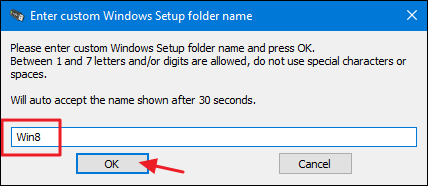
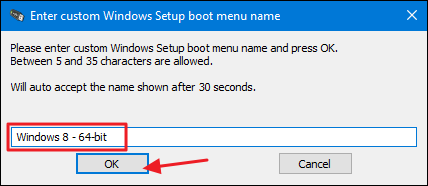
در این مرحله، WinSetupFromUSB شروع به ایجاد پوشه ها، اضافه کردن ISO به درایو USB و اضافه کردن گزینه ها به منوی بوت می کند. این مرحله چندین دقیقه طول میکشد ، شما می توانید پیشرفت این بخش را در نوار وضعیت پنجره مشاهده کنید .
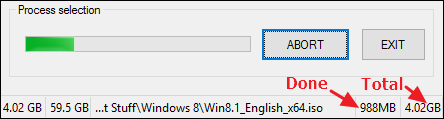
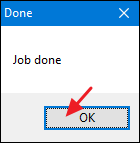
تمام شد . شروع به نصب ویندوز کنید .
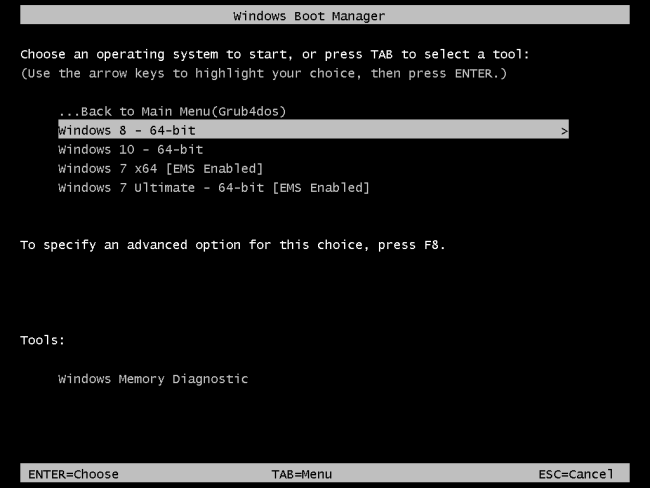
لطفا نظر خودتان را برای ما ارسال کنید تا نقاط قوت و ضعف مطالب مشخص شده و در جهت بهبود کیفیت محتوای سایت بتوانیم قدم موثر تری برداریم .

















